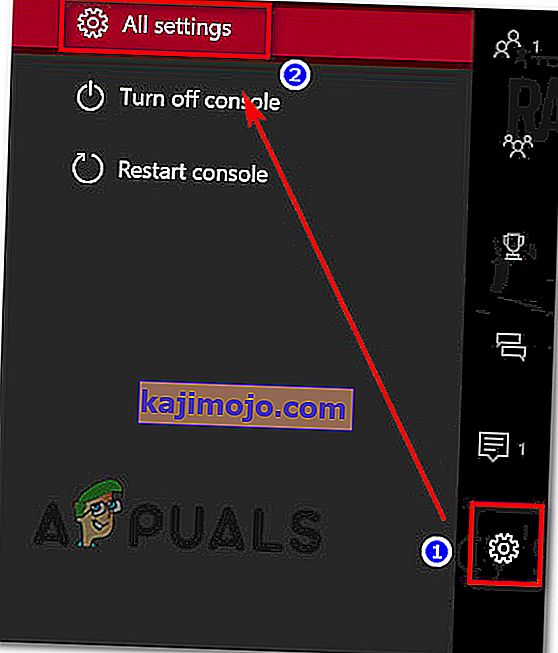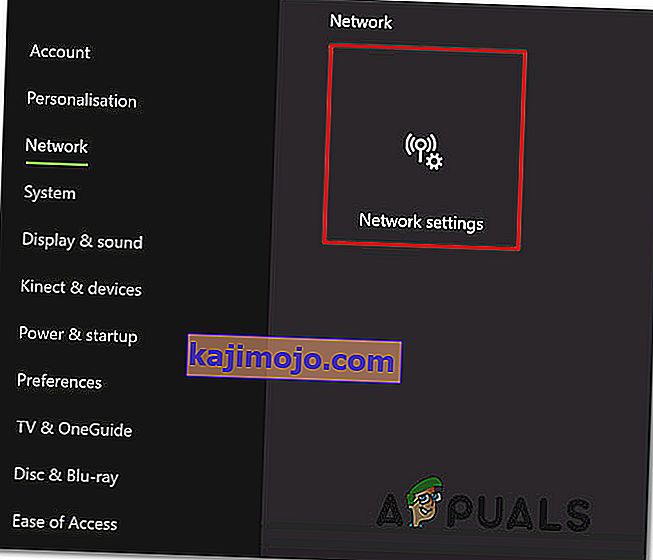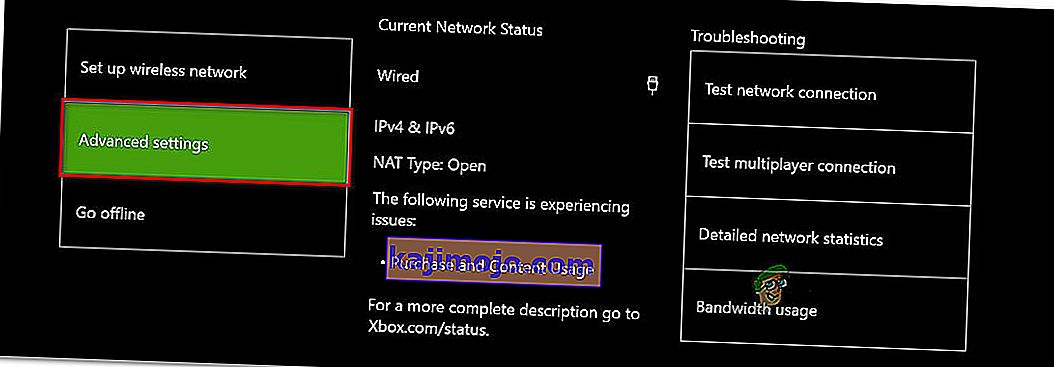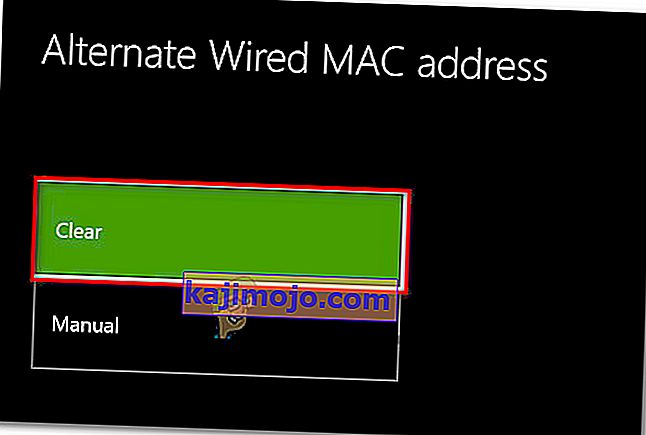Ορισμένοι χρήστες του Xbox One μας έκαναν ερωτήσεις αφού είδαν τον κωδικό σφάλματος 0x87dd0004 μετά την επανεκκίνηση κάθε κονσόλας μετά την αποτυχία της διαδικασίας σύνδεσης. Αυτό δεν θα αποτελούσε μεγάλο πρόβλημα εάν το πρόβλημα περιοριζόταν σε έναν ενοχλητικό κωδικό σφάλματος, αλλά οι περισσότεροι χρήστες που επηρεάζονται αναφέρουν ότι δεν μπορούν ουσιαστικά να παίξουν οποιοδήποτε παιχνίδι που απαιτεί ενεργή σύνδεση με το Xbox Live.

Τι προκαλεί το σφάλμα Xbox One 0x87dd0004;
Διερευνήσαμε αυτό το συγκεκριμένο ζήτημα εξετάζοντας διάφορες αναφορές χρηστών και δοκιμάζοντας τις διάφορες πιθανές επιδιορθώσεις που εφαρμόστηκαν με επιτυχία από τους χρήστες σε παρόμοια κατάσταση. Όπως αποδεικνύεται, υπάρχουν πολλές διαφορετικές καταστάσεις που μπορεί να οδηγήσουν στην εμφάνιση του 0x87dd0004. Ακολουθεί μια σύντομη λίστα πιθανών ενόχων που ενδέχεται να προκαλέσουν αυτό το συγκεκριμένο ζήτημα:
- Πρόβλημα διακομιστή Xbox - Όπως αποδεικνύεται, αυτή η συγκεκριμένη συμπεριφορά προκαλείται συχνά από ένα ζήτημα διακομιστή που είναι πέρα από τον έλεγχο του τελικού χρήστη. Είναι πιθανό ότι η προγραμματισμένη συντήρηση ή μια επίθεση DDoS ευρείας κλίμακας είναι υπεύθυνη για την εμφάνιση αυτού του συγκεκριμένου κωδικού σφάλματος. Εάν αυτό το σενάριο ισχύει, η μόνη βιώσιμη επιδιόρθωση είναι να αλλάξετε την κονσόλα σας σε κατάσταση λειτουργίας εκτός σύνδεσης και να δείτε εάν σταματά το σφάλμα εκκίνησης. Εάν αυτό δεν λειτουργήσει, θα πρέπει να περιμένετε τους μηχανικούς της Microsoft να επιλύσουν το πρόβλημα του διακομιστή.
- Σφάλμα που σχετίζεται με υλικολογισμικό - Σύμφωνα με αρκετούς χρήστες που επηρεάζονται, αυτό το ζήτημα μπορεί επίσης να προκύψει λόγω κάποιου σφάλματος που σχετίζεται με υλικολογισμικό που εμποδίζει τη σύνδεση μεταξύ της κονσόλας σας και των διακομιστών Xbox. Σε αυτήν την περίπτωση, η μόνη βιώσιμη λύση είναι να εκτελέσετε μια διαδικασία κύκλου ισχύος που θα καταλήξει να αποστραγγίσει τους πυκνωτές ισχύος και να επιλύσει το πρόβλημα.
- Πρόβλημα δικτύου - Σε ορισμένες περιπτώσεις, αυτό το ζήτημα μπορεί να προκύψει λόγω κάποιου είδους σφάλματος δικτύου που στέλνει σήματα ασυμβατότητας στους διακομιστές Xbox, επομένως δεν είναι δυνατή η ανανέωση της επικύρωσης στον λογαριασμό σας. Εάν αυτό το σενάριο ισχύει, θα πρέπει να μπορείτε να επιλύσετε το ζήτημα είτε διαγράφοντας την εναλλακτική διεύθυνση MAC είτε ανανεώνοντας / επαναφέροντας το δρομολογητή ή το μόντεμ σας.
Μέθοδος 1: Επαλήθευση της κατάστασης των υπηρεσιών Xbox Live
Όπως αποδεικνύεται, σε ορισμένες περιπτώσεις, αυτό το συγκεκριμένο ζήτημα προκαλείται στην πραγματικότητα από ένα ζήτημα από διακομιστή που είναι πέρα από τον έλεγχό σας. Εάν αυτό το σενάριο ισχύει, είναι πολύ πιθανό ότι βλέπετε το σφάλμα 0x87dd0004 λόγω προσωρινού προβλήματος με μία ή περισσότερες από τις βασικές υπηρεσίες Xbox Live.
Είναι πιθανό μία ή περισσότερες υπηρεσίες Xbox Live να υποβάλλονται σε συντήρηση ή να είναι ο στόχος μιας επίθεσης DDoS. Αυτό συνέβη μερικές φορές παρακάτω, και όποτε συμβαίνει, το ζήτημα παρουσιάζεται επειδή ο λογαριασμός σας δεν μπορεί να επαληθευτεί από τους διακομιστές της Microsoft.
Εάν πιστεύετε ότι αυτό το σενάριο ισχύει, θα πρέπει να ξεκινήσετε διερευνώντας την κατάσταση των διακομιστών Xbox Live, μεταβαίνοντας σε αυτόν τον σύνδεσμο ( εδώ ) για να ελέγξετε αν υπάρχουν βασικές υπηρεσίες που δεν λειτουργούν αυτήν τη στιγμή.

Εάν η έρευνα που δεν αποκαλύψατε κανένα είδος ζητήματος διακομιστή που μπορεί να συμβάλει στην εμφάνιση του σφάλματος 0x87dd0004 και όλες οι υπηρεσίες που σχετίζονται με το Xbox έχουν πράσινο σημάδι, μπορείτε να προχωρήσετε απευθείας στη Μέθοδο 3 για να ακολουθήσετε άλλες στρατηγικές επισκευής που μπορεί να σας επιτρέπει να παρακάμψετε το μήνυμα σφάλματος.
Σε περίπτωση που ανακαλύψετε ότι υπάρχει πρόβλημα με τη σουίτα των υπηρεσιών Xbox, ακολουθήστε τη Μέθοδο 2 παρακάτω για οδηγίες σχετικά με τη χρήση της κονσόλας σας σε κατάσταση λειτουργίας εκτός σύνδεσης.
Μέθοδος 2: Τραγούδι με τον λογαριασμό σας σε κατάσταση λειτουργίας εκτός σύνδεσης
Όπως έχουν αναφέρει αρκετοί διαφορετικοί χρήστες που επηρεάζονται, ενδέχεται να μπορείτε να επιλύσετε το ζήτημα αλλάζοντας τις ρυθμίσεις δικτύου σε λειτουργία εκτός σύνδεσης και δοκιμάστε ξανά τη διαδικασία σύνδεσης. Αρκετοί επηρεαζόμενοι χρήστες που αντιμετώπισαν αυτό το ζήτημα ανέφεραν ότι κατάφεραν να παρακάμψουν το ζήτημα 0x87dd0004 εντελώς εκτός σύνδεσης και επαναλαμβάνοντας τη διαδικασία σύνδεσης.
Ακολουθεί ένας γρήγορος οδηγός για τη μετάβαση στη Λειτουργία εκτός σύνδεσης της κονσόλας Xbox One και την επανάληψη της διαδικασίας σύνδεσης:
- Πατήστε το κουμπί Xbox στον ελεγκτή σας για να ανοίξετε το μενού οδηγών. Στη συνέχεια, χρησιμοποιήστε το μενού που εμφανίστηκε πρόσφατα για να μεταβείτε στις Ρυθμίσεις> Σύστημα> Ρυθμίσεις> Δίκτυο .
- Μόλις καταφέρετε να μπείτε στο μενού Δίκτυο, μεταβείτε στις Ρυθμίσεις δικτύου και , στη συνέχεια, αποκτήστε πρόσβαση στην επιλογή Μετάβαση εκτός σύνδεσης .

- Μόλις φτάσετε τόσο μακριά, η κονσόλα σας θα πρέπει να λειτουργεί ήδη σε κατάσταση λειτουργίας εκτός σύνδεσης. Το μόνο που έχετε να κάνετε τώρα είναι να επιστρέψετε στην αρχική οθόνη σύνδεσης και να συνδεθείτε με τον λογαριασμό Xbox μη αυτόματα.
- Τώρα που έχετε συνδεθεί ξανά, επανεκκινήστε τον υπολογιστή σας ξανά και δείτε αν το σφάλμα 0x87dd0004 σταματήσει να εμφανίζεται στην επόμενη εκκίνηση της κονσόλας.
- Ελέγχετε ξανά τακτικά τη σελίδα εκκίνησης διακομιστή της Microsoft ( εδώ ) για να δείτε εάν επιλύονται τα προβλήματα του διακομιστή.
Εάν το ίδιο πρόβλημα εξακολουθεί να εμφανίζεται ακόμη και όταν βρίσκεστε σε λειτουργία εκτός σύνδεσης, μεταβείτε στην επόμενη μέθοδο παρακάτω.
Μέθοδος 3: Εκτέλεση κύκλου ισχύος
Εάν οι έρευνες που πραγματοποιήσατε στο παρελθόν σας επέτρεψαν να επιβεβαιώσετε ότι δεν αντιμετωπίζετε ένα εκτεταμένο ζήτημα, η πιο αποτελεσματική διαδικασία που θα σας επιτρέψει να επιλύσετε το ζήτημα είναι να εκτελέσετε έναν κύκλο ισχύος.
Αρκετοί επηρεαζόμενοι χρήστες ανέφεραν ότι μπόρεσαν να επιλύσουν το πρόβλημα εκτελώντας έναν κύκλο ισχύος - μια διαδικασία που αποστραγγίζει αποτελεσματικά τους πυκνωτές ισχύος μιας κονσόλας Xbox, η οποία καταλήγει να εξαλείψει τη συντριπτική πλειονότητα των ζητημάτων που σχετίζονται με το υλικολογισμικό που ενδέχεται να προκαλέσουν αυτήν τη συγκεκριμένη συμπεριφορά .
Ακολουθεί ένας γρήγορος οδηγός για την εκτέλεση ενός κύκλου ισχύος στην κονσόλα Xbox:
- Βεβαιωθείτε ότι η κονσόλα σας είναι πλήρως ενεργοποιημένη.
- Πατήστε και κρατήστε πατημένο το κουμπί Xbox (που βρίσκεται στο μπροστινό μέρος της κονσόλας σας). Κρατήστε πατημένο αυτό το κουμπί για περίπου 10 δευτερόλεπτα ή μέχρι να δείτε ότι το μπροστινό LED σταματά να αναβοσβήνει. Μόλις δείτε αυτή τη συμπεριφορά, μπορείτε να αφήσετε το κουμπί.

- Αφού ολοκληρωθεί με επιτυχία η διαδικασία τερματισμού λειτουργίας, περιμένετε ένα ολόκληρο λεπτό πριν ενεργοποιήσετε ξανά την κονσόλα. Εάν θέλετε να διασφαλίσετε ότι η διαδικασία είναι επιτυχής, μπορείτε να αποσυνδέσετε το καλώδιο τροφοδοσίας από την πρίζα.
- Τώρα, ενεργοποιήστε ξανά την κονσόλα σας. Για να το κάνετε αυτό, πατήστε και πάλι το κουμπί λειτουργίας, αλλά πατήστε το σύντομο μόνο αυτήν τη φορά. Μόλις ξεκινήσει η ακολουθία εκκίνησης, δώστε προσοχή για να δείτε εάν εντοπίζετε το κινούμενο σχέδιο Xbox εκκίνησης. Εάν το βλέπετε, πάρτε ως επιβεβαίωση ότι η διαδικασία κύκλου ισχύος ήταν επιτυχής.

- Μόλις ολοκληρωθεί η ακολουθία εκκίνησης, δείτε εάν εξακολουθείτε να αντιμετωπίζετε το σφάλμα 0x87dd0004 .
Εάν το ίδιο ζήτημα εξακολουθεί να εμφανίζεται, μεταβείτε στην επόμενη μέθοδο παρακάτω.
Μέθοδος 4: Εκκαθάριση της εναλλακτικής διεύθυνσης MAC
Όπως αποδεικνύεται, αυτό το ζήτημα μπορεί επίσης να προκύψει λόγω κάποιου τύπου ζητήματος δικτύου που εμποδίζει την κονσόλα σας να επικοινωνεί σωστά με τους διακομιστές Xbox One. Ένας από τους πιο συνηθισμένους ένοχους που μπορεί να είναι υπεύθυνος για αυτό το πρόβλημα είναι μια εναλλακτική διεύθυνση MAC.
Αρκετοί χρήστες του Xbox One που βρέθηκαν σε παρόμοια κατάσταση επιβεβαίωσαν ότι μπόρεσαν να επιλύσουν το ζήτημα μεταβαίνοντας στο μενού Δίκτυο και διαγράφοντας την εναλλακτική διεύθυνση MAC.
Ακολουθεί ένας γρήγορος οδηγός για το πώς να το κάνετε αυτό:
- Με την κονσόλα σας πλήρως ενεργοποιημένη, πατήστε το κουμπί Xbox One μία φορά για να ανοίξετε το μενού οδηγών. Στη συνέχεια, χρησιμοποιήστε το νέο μενού για να μεταβείτε στο εικονίδιο Ρυθμίσεις και να αποκτήσετε πρόσβαση στο μενού Όλες οι ρυθμίσεις .
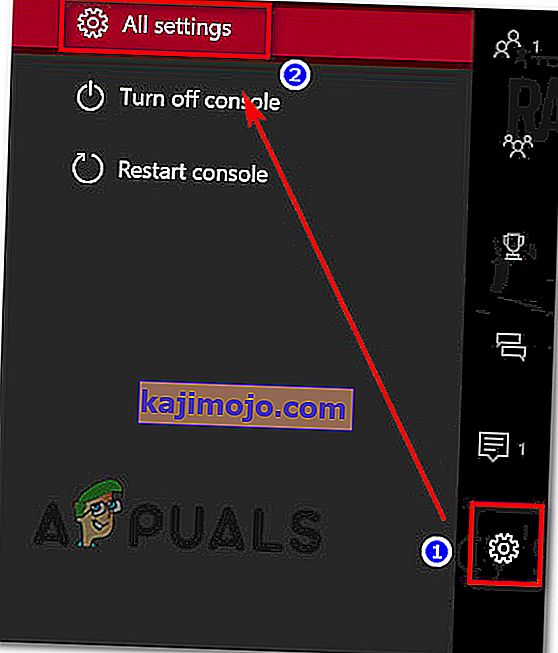
- Μόλις φτάσετε στην οθόνη Ρυθμίσεις , μεταβείτε στην καρτέλα Ρυθμίσεις και επιλέξτε Ρυθμίσεις δικτύου από το επόμενο μενού.
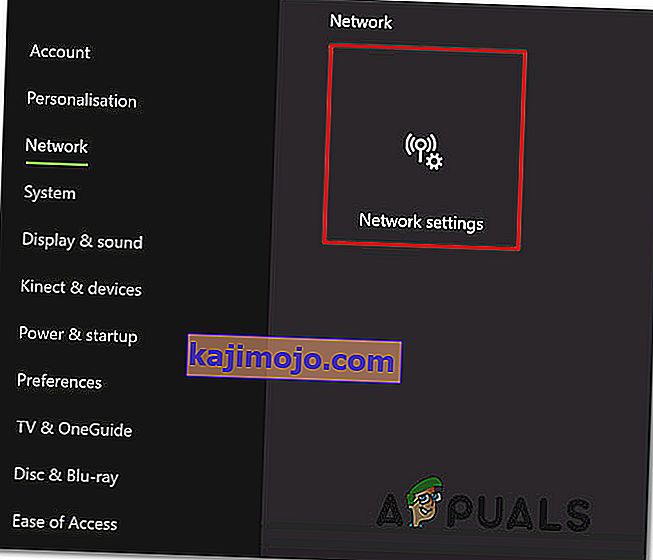
- Μόλις μπείτε στο μενού Δίκτυο , μεταβείτε στο μενού Ρυθμίσεις για προχωρημένους .
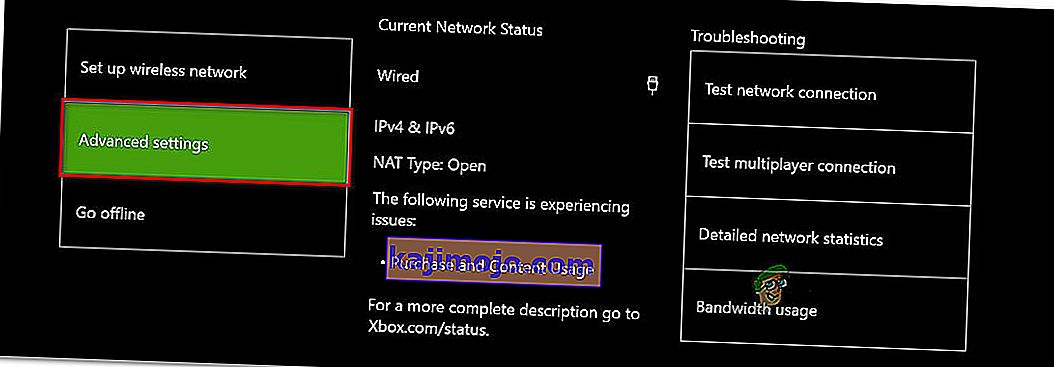
- Μόλις καταφέρετε να μπείτε στο μενού Ρυθμίσεις για προχωρημένους, επιλέξτε την επιλογή Εναλλακτική διεύθυνση MAC

- Στη συνέχεια, μόλις δείτε το μενού Εναλλακτική ενσύρματη / ασύρματη διεύθυνση MAC , επιλέξτε Διαγραφή και, στη συνέχεια, επιλέξτε το κουμπί Επανεκκίνηση για να εφαρμόσετε τις αλλαγές.
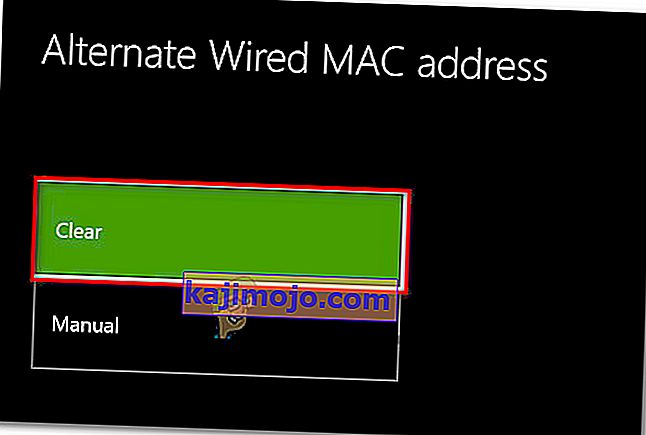
- Επανεκκινήστε την κονσόλα σας και δείτε εάν το πρόβλημα έχει επιλυθεί κατά την επόμενη εκκίνηση του συστήματος.
Εάν εξακολουθείτε να αντιμετωπίζετε το ίδιο σφάλμα 0x87dd0004 , μεταβείτε στην τελική μέθοδο παρακάτω.
Μέθοδος 5: Επαναφορά του δρομολογητή / μόντεμ σας
Εάν καμία από τις παρακάτω μεθόδους δεν σας επέτρεψε να επιλύσετε το σφάλμα 0x87e107e4 , υπάρχει μεγάλη πιθανότητα το ζήτημα που αντιμετωπίζετε να προκαλείται από πρόβλημα δρομολογητή / μόντεμ. Αρκετοί επηρεαζόμενοι χρήστες που αγωνίστηκαν επίσης να επιλύσουν αυτό το ζήτημα κατάφεραν να επαναφέρουν την κανονική λειτουργικότητα της κονσόλας τους, αναγκάζοντας μια ανανέωση δικτύου.
Ο ιδανικός τρόπος για να ξεκινήσετε αυτήν τη διαδικασία είναι να εκτελέσετε μια απλή επανεκκίνηση δικτύου - αυτό είναι λιγότερο ενοχλητικό και δεν θα παράγει κανένα άλλο αποτέλεσμα στα διαπιστευτήρια του δικτύου σας. Για να το κάνετε αυτό, το μόνο που έχετε να κάνετε είναι να πατήσετε το κουμπί On / Off μία φορά, περιμένετε 20 δευτερόλεπτα ή περισσότερο και στη συνέχεια πατήστε ξανά το κουμπί για επανεκκίνηση.
Σημείωση: Μπορείτε απλά να αποσυνδέσετε το καλώδιο τροφοδοσίας φυσικά για να αναγκάσετε την ανανέωση του δικτύου.
Εάν το έχετε ήδη κάνει και δεν επιλύσατε το πρόβλημα για εσάς, το επόμενο λογικό βήμα θα ήταν να κάνετε επαναφορά δρομολογητή / μόντεμ. Αλλά προτού ξεκινήσετε αυτήν τη διαδικασία, λάβετε υπόψη ότι αυτό σημαίνει ότι θα επαναφέρετε επίσης τα προσαρμοσμένα διαπιστευτήρια που έχετε ορίσει προηγουμένως για τη σύνδεσή σας - Υπάρχει μεγάλη πιθανότητα να επανέλθουν στις προεπιλεγμένες τιμές.
Με τους περισσότερους κατασκευαστές δρομολογητών, τα στοιχεία σύνδεσης θα επανέλθουν στον διαχειριστή (τόσο για το όνομα χρήστη όσο και για τον κωδικό πρόσβασης).
Εάν θέλετε να πραγματοποιήσετε επαναφορά δρομολογητή / μόντεμ, απλώς πατήστε το κουμπί Επαναφορά μία φορά και κρατήστε το πατημένο για περισσότερο από 10 δευτερόλεπτα. Με τους περισσότερους κατασκευαστές, θα παρατηρήσετε ότι όλες οι λυχνίες LED αναβοσβήνουν μία φορά για να σηματοδοτήσουν ότι η διαδικασία επαναφοράς ολοκληρώθηκε.

Σημείωση: Λάβετε υπόψη ότι με τους περισσότερους κατασκευαστές δρομολογητών / μόντεμ, θα χρειαστείτε βελόνα ή οδοντογλυφίδα για να φτάσετε στο μικρό κουμπί επαναφοράς.